Windows 11のブータブルUSBインストールメディアの作成方法
 Windows 11が正式にリリースされ、OSにはさまざまな新機能が搭載されています。最大の変更点は、より洗練された見た目のビジュアルインターフェースです。
Windows 11が正式にリリースされ、OSにはさまざまな新機能が搭載されています。最大の変更点は、より洗練された見た目のビジュアルインターフェースです。
UIに加えて、セキュリティ機能の向上、複数のディスプレイのサポート、無数のマルチタスクオプションなどが含まれています。
OSはシステムアップデートの形で利用できますが、別のPCにWindows 11をインストールするためのブータブルドライブを作成したい場合はどうでしょうか?
それも可能であり、本ガイドでは、Windows 11のブータブルUSBドライブを正しく作成する方法を説明します。
Windows 11を無料でダウンロードできますか?
はい、以前のOSと同様に、Windows 11は無料でダウンロード可能です。無料でシステムアップデートとして楽しむことができます。
クリーンインストールを希望する場合は、ISOファイルを無料でダウンロードして、PCにWindows 11をインストールするために使用できることをお知らせします。
Windows 11にアップグレードするにはどうすればいいですか?
- Windowsキー + Iを押して設定アプリを開きます。
- 更新とセキュリティセクションに移動します。
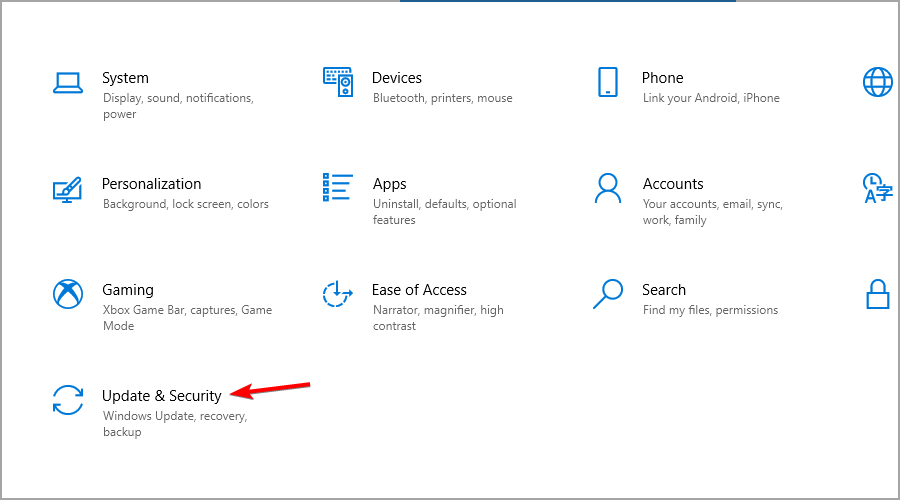
- ダウンロードとインストールボタンをクリックします。
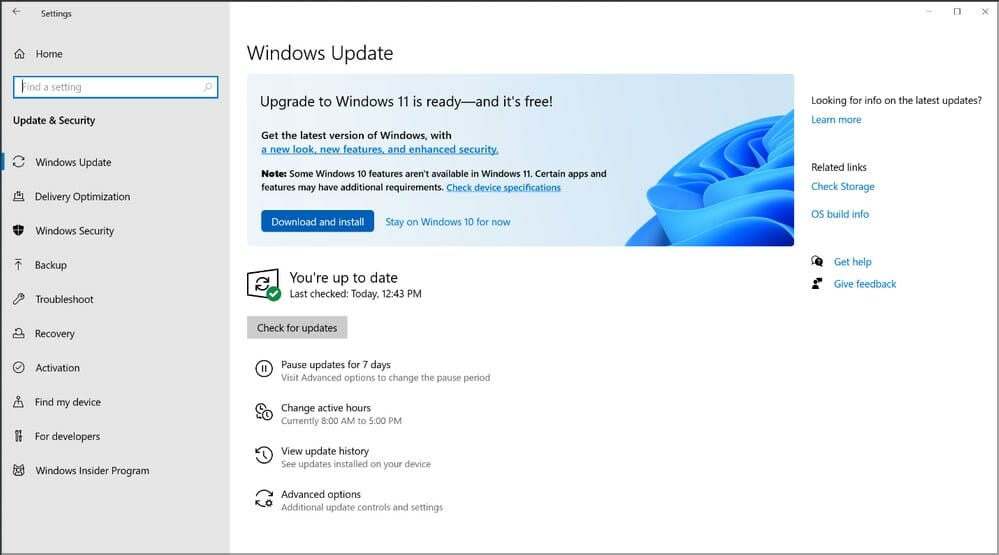
- 画面の指示に従います。
Windows 11ブータブルドライブを作成するにはどうすればいいですか?
1. 要件を確認する
Windows 11のブータブルUSBドライブを作成するには、少なくとも8GBのサイズを持つフラッシュドライブが必要です。ただし、何かがうまくいかない場合に備えて、より大きなフラッシュドライブを選ぶのが良いでしょう。
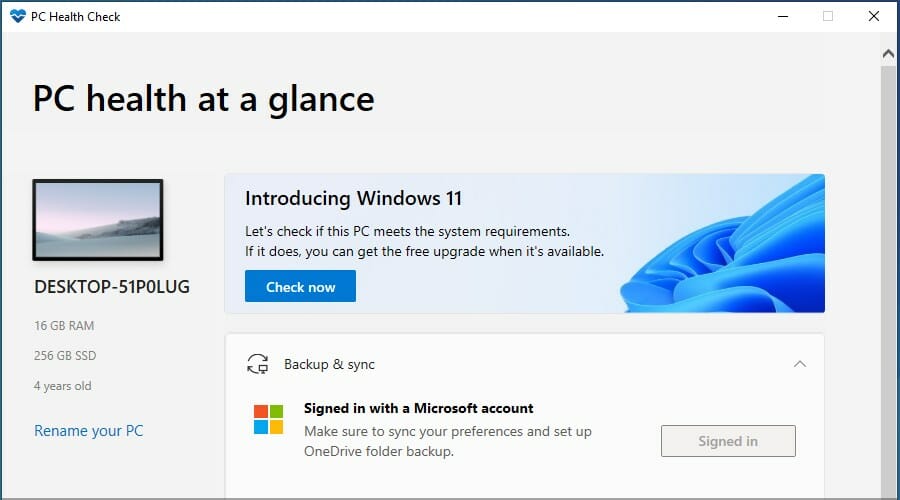 最後に、公式のWindows 11要件を確認し、PCがこのOSを処理できることを確認してください。すべての準備が整ったら、ブータブルドライブを作成するための適切なソフトウェアが必要です。
最後に、公式のWindows 11要件を確認し、PCがこのOSを処理できることを確認してください。すべての準備が整ったら、ブータブルドライブを作成するための適切なソフトウェアが必要です。
2. メディア作成ツールを使用する
Windows 11のブータブルUSBを作成したい場合、メディア作成ツールを使用することで簡単に行えます。これは、ユーザーがWindows 11用のインストールファイルをダウンロードして保存できるMicrosoftのツールで、後でOSを再インストールするために使用できます。
- USBフラッシュドライブをPCに接続します。
- Windows 11のダウンロードページに移動します。
-
複数のオプションが表示されます。Windows 11インストールメディアの作成セクションに移動し、今すぐダウンロードボタンをクリックします。
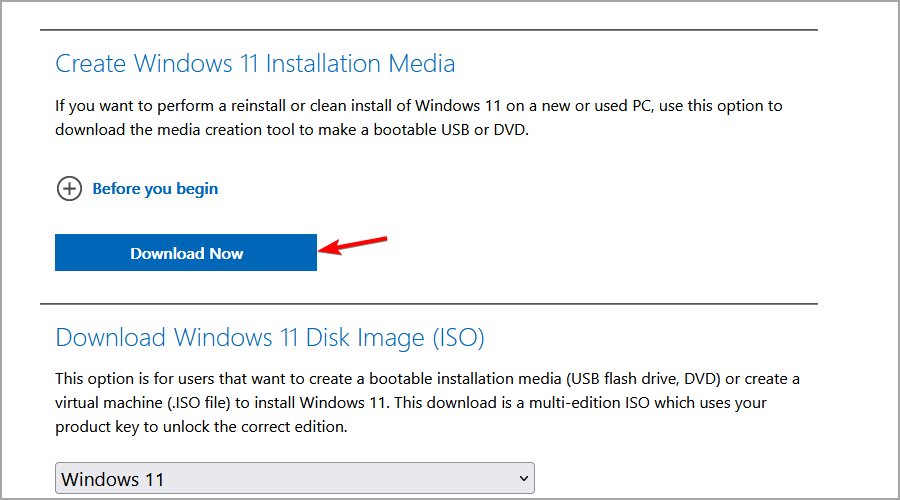
- ソフトウェアのダウンロードが完了したら、実行します。
-
利用規約に同意します。
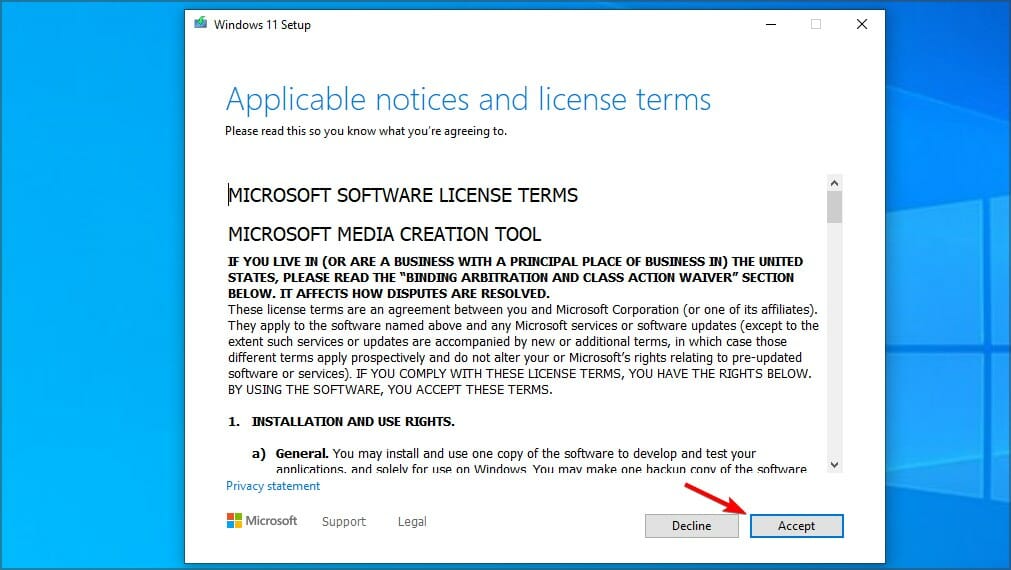
-
正しいエディションが選択されていることを確認します。次に進むには次へをクリックします。
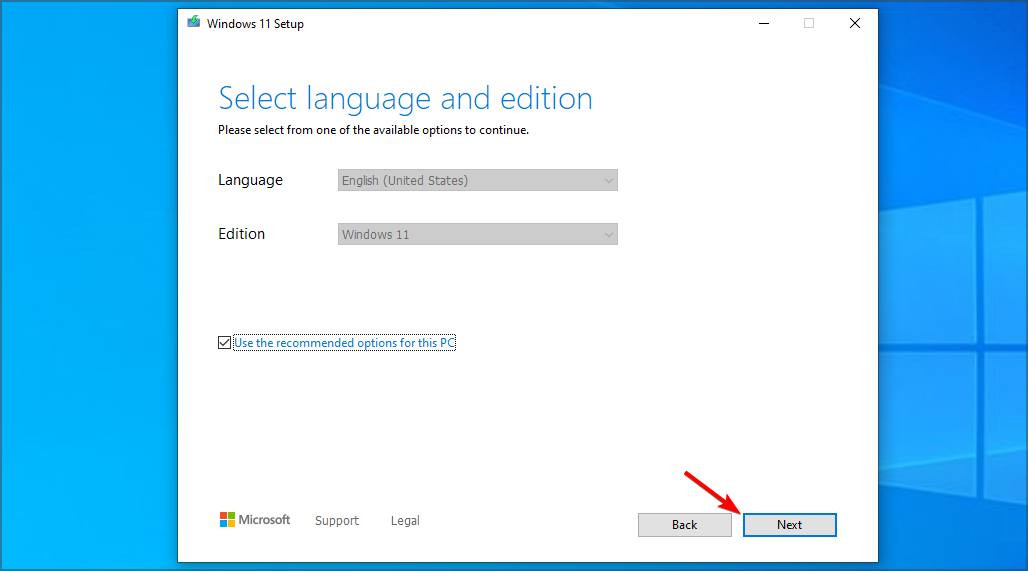
-
USBフラッシュドライブを選択し、次へをクリックします。
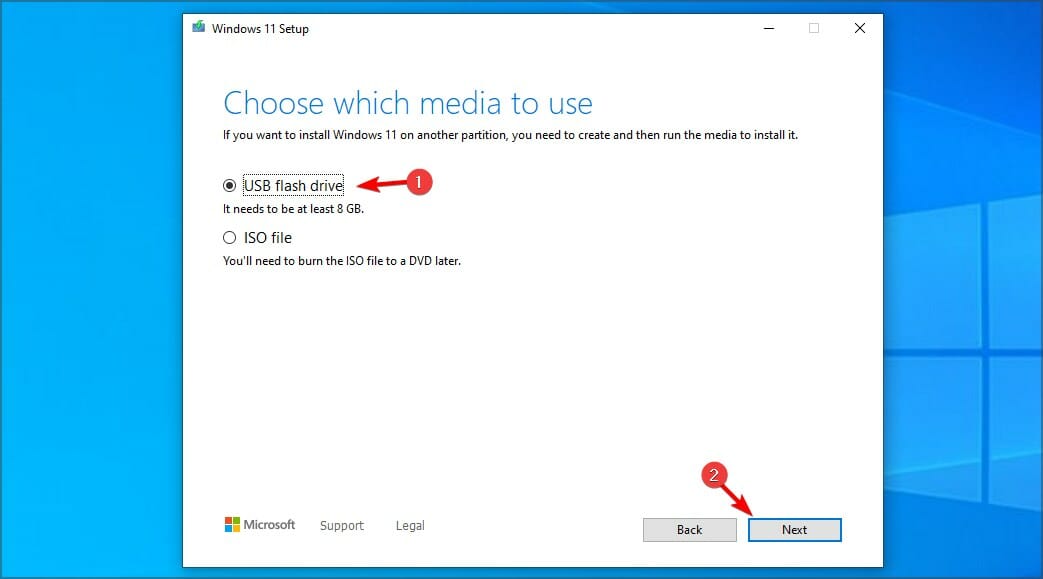
-
フラッシュドライブを選択し、次へを選択します。
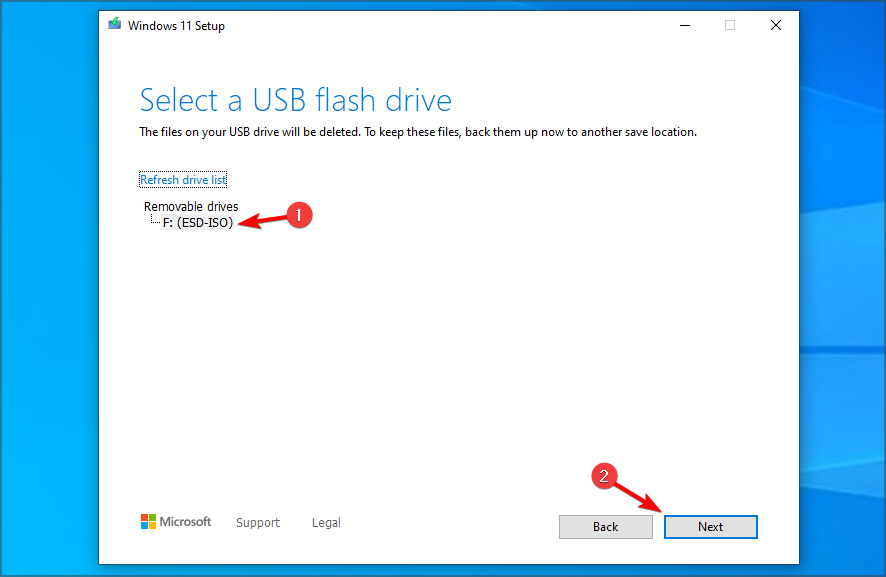
- プロセスが完了するまで待ちます。
- Windows 11のブータブルUSBが作成されました。
3. Windows ISOをダウンロードする
- Windows 11のダウンロードページにアクセスします。
- Windows 11ディスクイメージのダウンロードセクションでダウンロードボタンをクリックします。
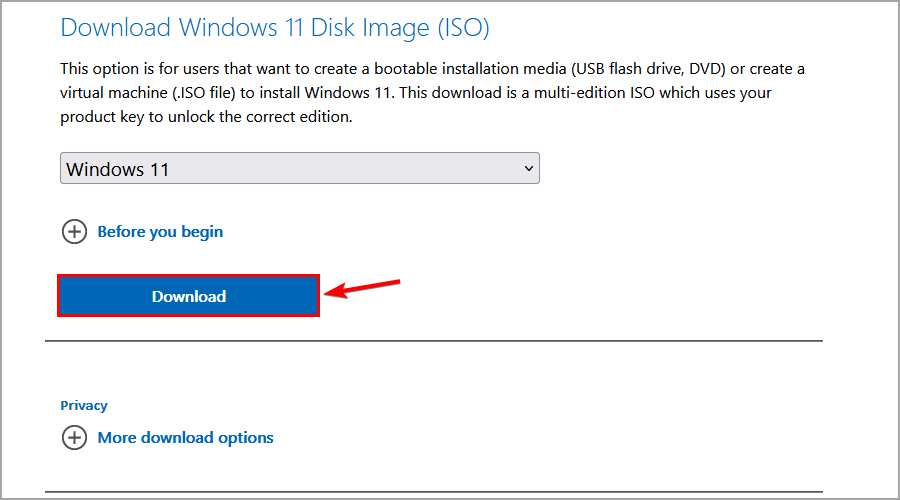
- 希望の言語を選択し、確認をクリックします。
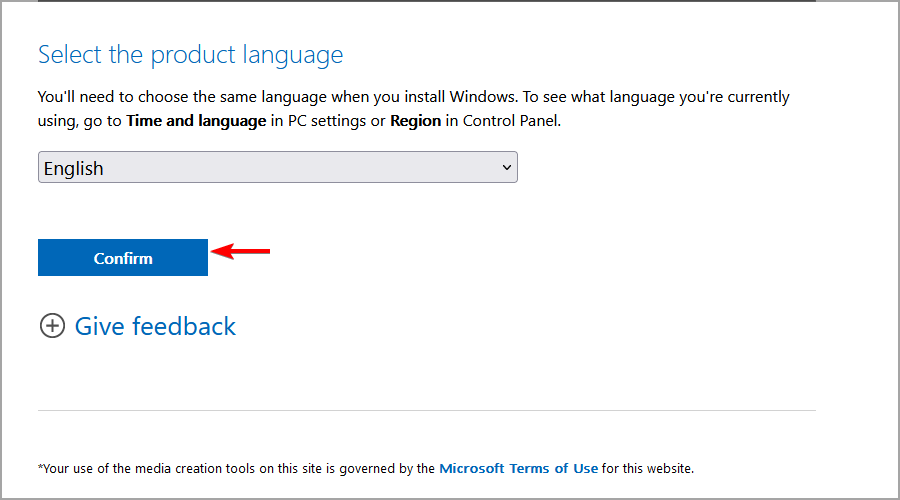
- 64ビットダウンロードボタンをクリックします。
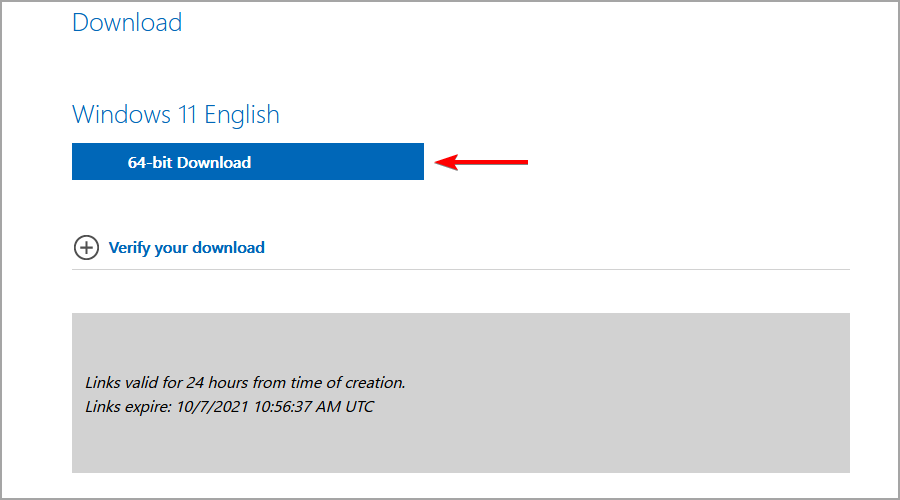
- ISOファイルのダウンロードが完了するまで待ちます。
4. 専用ソフトウェアを使用する
- Rufusをダウンロードします。
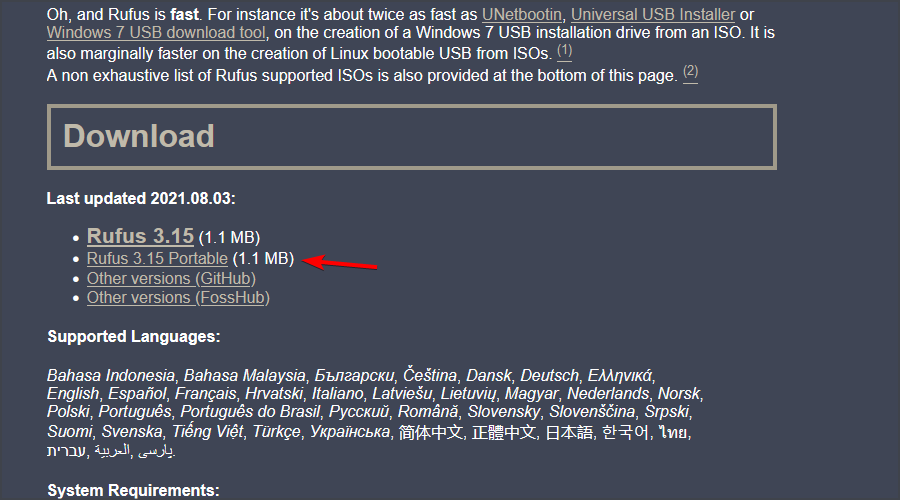
- 正しいデバイスが選択されていることを確認します。特に、PCに複数のUSBストレージデバイスが接続されている場合は重要です。
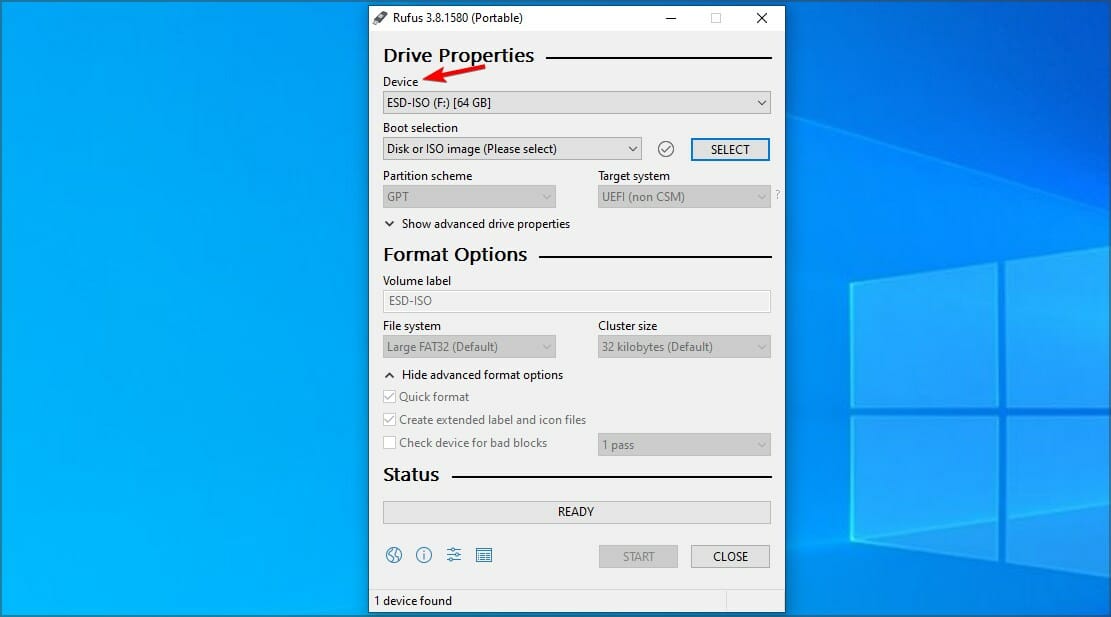
- ブート選択がディスクまたはISOイメージに設定されていることを確認します。選択ボタンをクリックします。
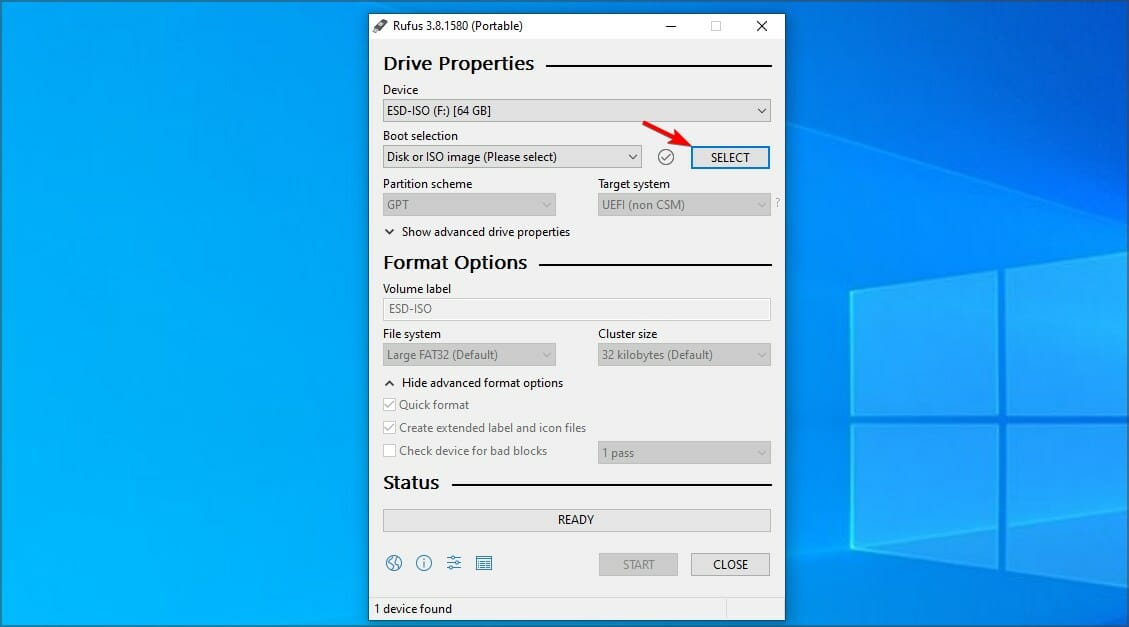
- Windows 11のブータブルISOファイルを選択します。
- イメージオプションを標準のWindowsインストールに設定します。次に、パーティションスキームをGPTに設定します。
- それを行った後、開始をクリックします。
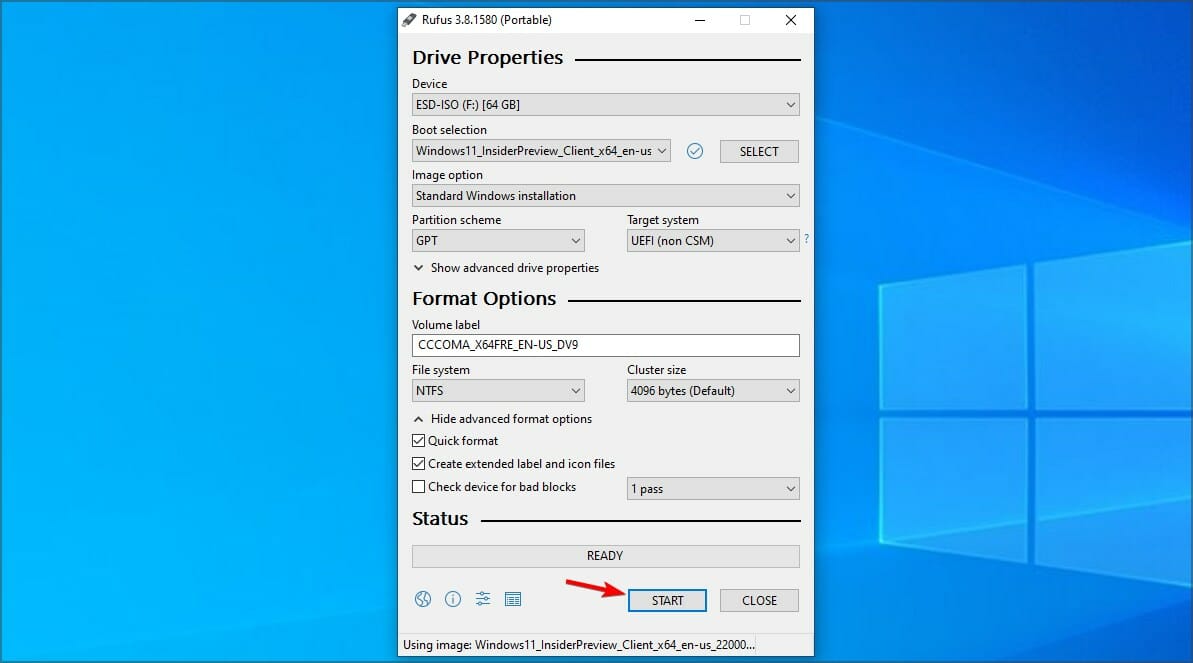
- フラッシュドライブをフォーマットすることを確認する警告ウィンドウが表示されます。OKを選択します。
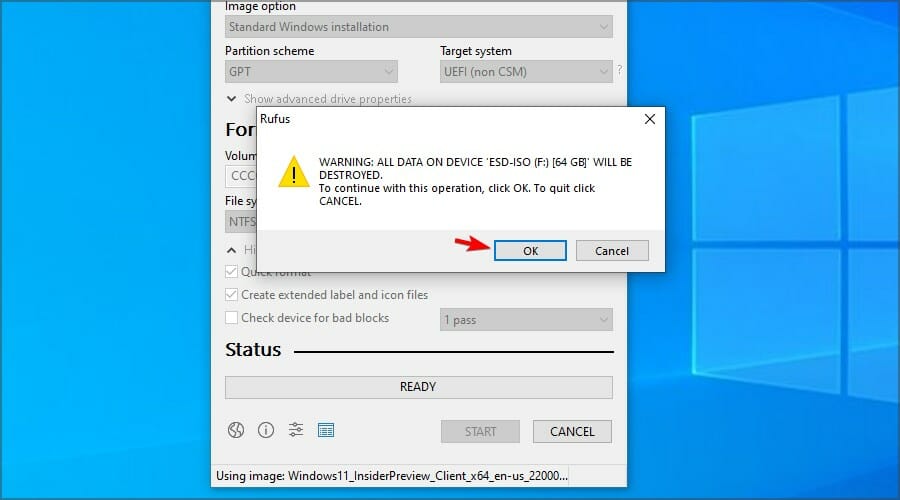
- プロセスが完了するまで待ちます。
また、スムーズでエラーのないインストールを希望する場合は、Windows 11用のRufus設定を使用することを忘れないでください。
Windows 11の要件は何ですか?
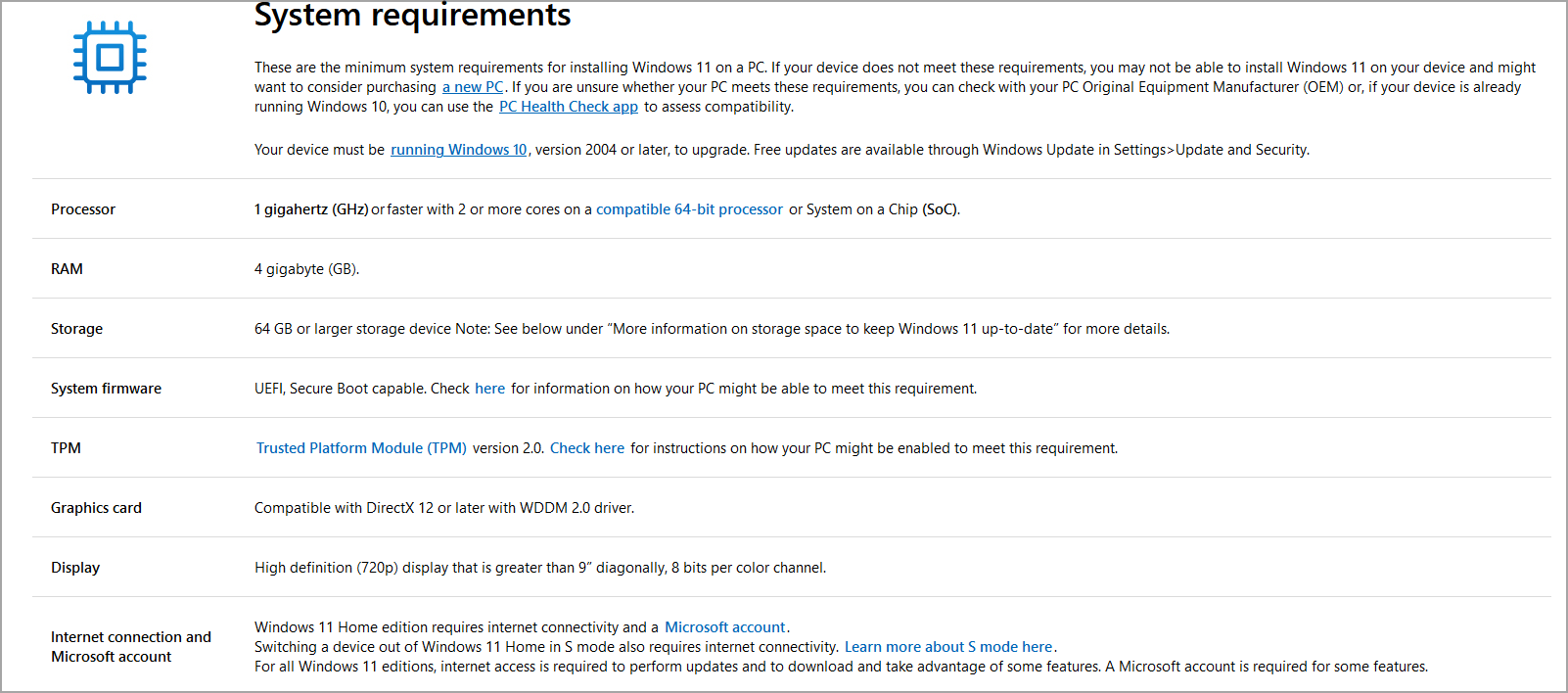
- CPU : 互換性のある64ビットプロセッサ
- RAM : 4GB
- ストレージ : 64GB
- TPM : TPM 2.0
要件は前のバージョンと比較して若干高くなっていますが、CPUが対応デバイスのリストに含まれていれば、アップデートをインストールする際に問題はありません。
一部のユーザーにとって大きな問題はTPMであり、詳細を知りたい方は、当社のWindows 11およびTPMガイドをご覧ください。 このトピックについてさらに読む
- Windows 10からWindows 11 ISOをダウンロードまたは更新する方法
- MicrosoftがWindows 11のセキュリティ向上のためにJScriptをJScript9Legacyに置き換え
Windows 11をアップグレードする方が良いのか、クリーンインストールする方が良いのか?
通常は、すべてのファイルとアプリケーションを保持したい場合は、Windows 11にアップグレードするのが最適な方法です。
ただし、アップグレード後に問題が発生した場合は、クリーンインストールを試みることをお勧めします。この場合、システムドライブのすべてのファイルが削除され、新たに開始します。
その前に、大切なファイルをすべてバックアップすることを強くお勧めします。データ損失を防ぐためです。
Windows 11のブータブルドライブを作成するのは簡単ですので、本ガイドに記載された手順に従って行うことができます。切り替えた方が良いかどうか不明な場合は、Windows 11対Windows 10ガイドをご覧ください。
お好みの方法を使用できますが、大抵の方にはメディア作成ツールを使うのが最も簡単でしょう。より経験豊富なユーザーの場合は、ISOファイルを手動でダウンロードしてからブータブルドライブを作成できます。
このガイドが役立ち、ブータブルドライブを作成できたことを願っています。あなたの好みの方法は何ですか?コメントで教えてください。













